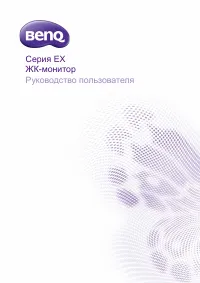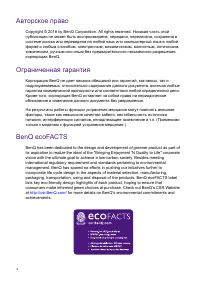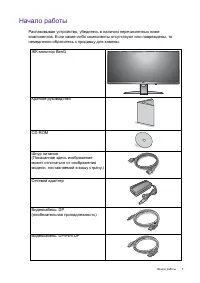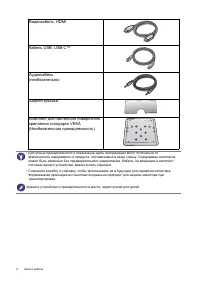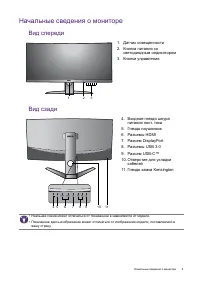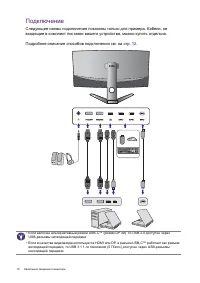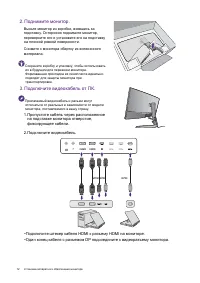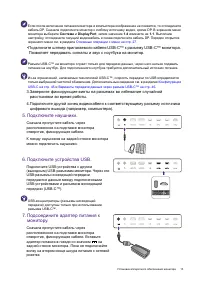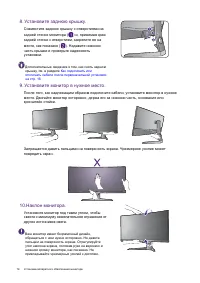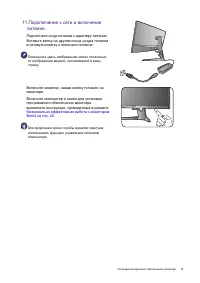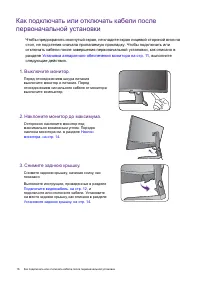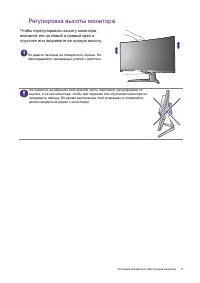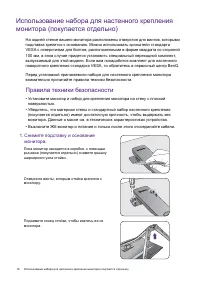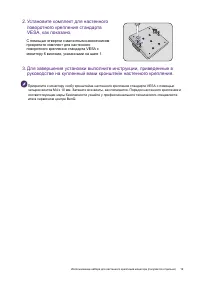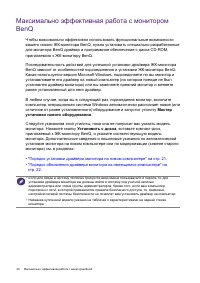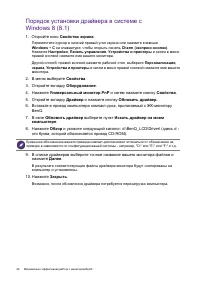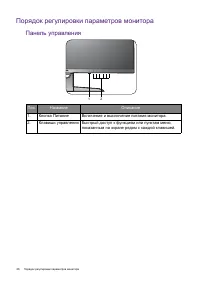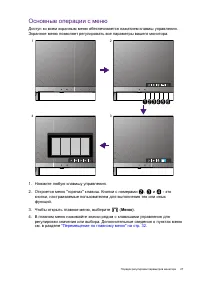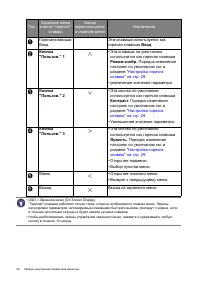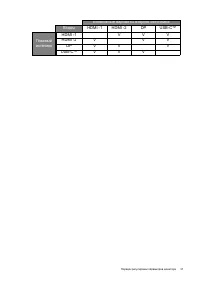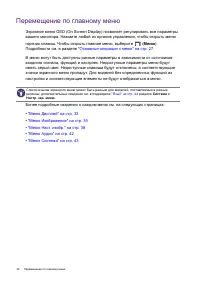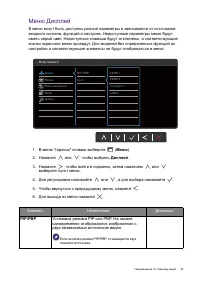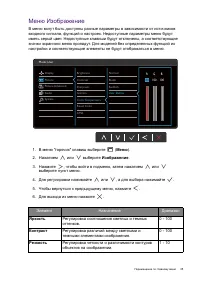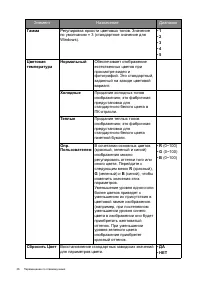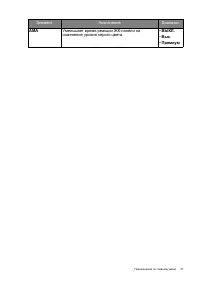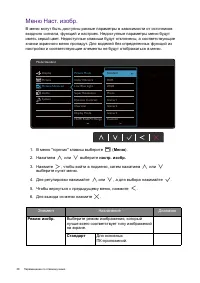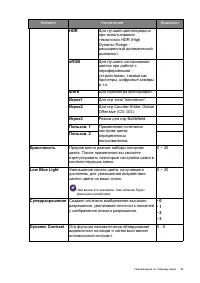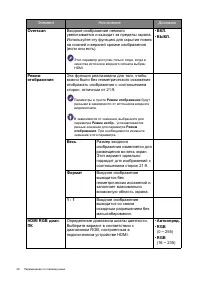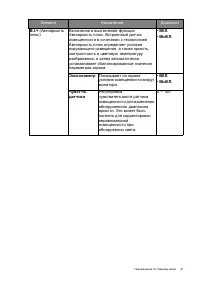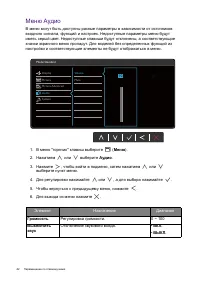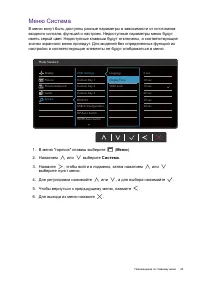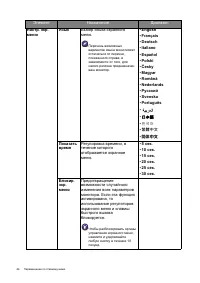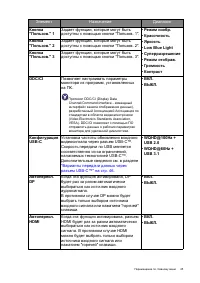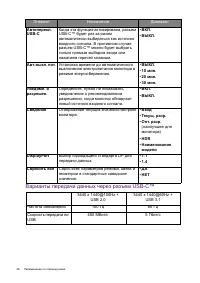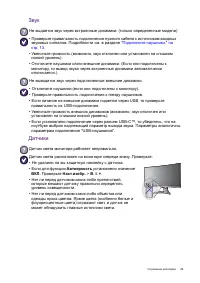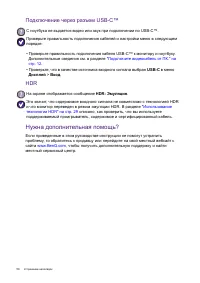Страница 2 - Ограниченная; BenQ ecoFACTS
2 Авторское право Copyright © 2018 by BenQ Corporation. All rights reserved. Никакая часть этой публикации не может быть воспроизведена , передана , переписана , сохранена в системе поиска или переведена на любой язык или компьютерный язык в любой форме и любым способом , электронным , механическим ...
Страница 6 - Содержание
6 Содержание Авторское право ............................................................................................ 2 Начало работы .............................................................................................. 7 Начальные сведения о мониторе ......................................
Страница 7 - Начало
7 Начало работы Начало работы Распаковывая устройство , убедитесь в наличии перечисленных ниже компонентов . Если какие - либо компоненты отсутствуют или повреждены , то немедленно обратитесь к продавцу для замены . ЖК - монитор BenQ Краткое руководство CD-ROM Шнур питания ( Показанное здесь изображ...
Страница 9 - Начальные; Вид
9 Начальные сведения о мониторе Начальные сведения о мониторе Вид спереди Вид сзади 1. Датчик освещенности 2. Кнопка питания со светодиодным индикатором 3. Кнопки управления 2 3 1 4. Входное гнездо шнура питания пост . тока 5. Гнездо наушников 6. Разъемы HDMI 7. Разъем DisplayPort 8. Разъемы USB 3.0...
Страница 10 - Подключение
10 Начальные сведения о мониторе Подключение Следующие схемы подключения показаны только для примера . Кабели , не входящие в комплект поставки вашего устройства , можно купить отдельно . Подробное описание способов подключения см . на стр . 12 . • Если включен альтернативный режим USB-C™ ( режим DP...
Страница 11 - Установка; Подсоедините
11 Установка аппаратного обеспечения монитора Установка аппаратного обеспечения монитора • Если ваш компьютер включен , то перед тем , как продолжить , выключите его . Не подсоединяйте кабели к монитору и не включайте его , пока не получите соответствующих указаний . • Следующие рисунки показаны тол...
Страница 17 - Регулировка
17 Установка аппаратного обеспечения монитора Регулировка высоты монитора Чтобы отрегулировать высоту монитора , возьмите его за левый и правый края и опустите или поднимите на нужную высоту . Не давите пальцем на поверхность экрана . Не прикладывайте чрезмерных усилий к дисплею . Не беритесь за вер...
Страница 18 - Правила; Снимите
18 Использование набора для настенного крепления монитора ( покупается отдельно ) Использование набора для настенного крепления монитора ( покупается отдельно ) На задней стенке вашего монитора расположены отверстия для винтов , которыми подставка крепится к основанию . Можно использовать кронштейн ...
Страница 20 - Максимально
20 Максимально эффективная работа с монитором BenQ Максимально эффективная работа с монитором BenQ Чтобы максимально эффективно использовать функциональные возможности вашего нового ЖК - монитора BenQ, нужно установить специально разработанные для монитора BenQ драйвер и программное обеспечение с ди...
Страница 23 - Порядок; PnP
23 Максимально эффективная работа с монитором BenQ Порядок установки драйвера в системе с Windows 10 1. Откройте окно Свойства экрана . Нажмите Пуск , Настройки , Устройства , Устройства и принтеры и затем в меню правой кнопкой нажмите имя вашего монитора . 2. В меню выберите Свойства . 3. Откройте ...
Страница 26 - Панель
26 Порядок регулировки параметров монитора Порядок регулировки параметров монитора Панель управления Поз . Название Описание 1. Кнопка Питание Включение и выключение питания монитора . 2. Клавиши управления Быстрый доступ к функциям или пунктам меню , показанным на экране рядом с каждой клавишей . 1...
Страница 27 - Основные; Меню
27 Порядок регулировки параметров монитора Основные операции с меню Доступ ко всем экранным меню обеспечивается нажатием клавиш управления . Экранное меню позволяет регулировать все параметры вашего монитора . 1. Нажмите любую клавишу управления . 2. Откроется меню " горячих " клавиш . Кнопк...
Страница 29 - Настройка; Использование
29 Порядок регулировки параметров монитора Настройка горячих клавиш Кнопки , настраиваемые пользователем ( см . на стр . 27 ), служат для быстрого вызова заранее заданных функций . Для этих клавиш можно изменить установленные по умолчанию настройки и назначить им другие функции . 1. Нажмите любой из...
Страница 30 - Включение
30 Порядок регулировки параметров монитора Включение функции HDR 1. Нажмите любой из органов управления , чтобы открыть меню горячих клавиш . Чтобы открыть главное меню , выберите ( Меню ). 2. Откройте меню Наст . изобр . и Режим изобр . 3. Выберите HDR . Откроется сообщение экранного меню . • HDR: ...
Страница 32 - Перемещение
32 Перемещение по главному меню Перемещение по главному меню Экранное меню OSD (On Screen Display) позволяет регулировать все параметры вашего монитора . Нажмите любой из органов управления , чтобы открыть меню горячих клавиш . Чтобы открыть главное меню , выберите ( Меню ). Подробности см . в разде...
Страница 35 - Яркость
35 Перемещение по главному меню Меню Изображение В меню могут быть доступны разные параметры в зависимости от источников входного сигнала , функций и настроек . Недоступные параметры меню будут иметь серый цвет . Недоступные клавиши будут отключены , а соответствующие значки экранного меню пропадут ...
Страница 37 - AMA
37 Перемещение по главному меню AMA Уменьшает время реакции ЖК - панели на изменение уровня серого цвета . • ВЫКЛ . • Выс . • Премиум Элемент Назначение Диапазон
Страница 40 - Overscan
40 Перемещение по главному меню Overscan Входное изображение немного увеличивается и выходит за пределы экрана . Используйте эту функцию для скрытия помех на нижней и верхней кромке изображения ( если они есть ). Этот параметр доступен только тогда , когда в качестве источника входного сигнала выбра...
Страница 44 - 繁體中文
44 Перемещение по главному меню Элемент Назначение Диапазон Настр . экр . меню Язык Выбор языка экранного меню . Перечень возможных вариантов языка меню может отличаться от перечня , показанного справа , в зависимости от того , для какого региона предназначен ваш монитор . • English • Français • Deu...
Страница 45 - Low Blue Light
45 Перемещение по главному меню Кнопка " Пользов ." 1 Задает функции , которые могут быть доступны с помощью кнопки " Пользов . 1". • Режим изобр . • Красочность • Яркость • Low Blue Light • Суперразрешение • Режим отображ . • Громкость • Контраст Кнопка " Пользов ." 2 Задает...
Страница 46 - Варианты
46 Перемещение по главному меню Варианты передачи данных через разъем USB-C™ Автоперекл . USB-C Когда эта функция активирована , разъем USB-C™ будет раз за разом автоматически выбираться как источник входного сигнала . В противном случае разъем USB-C™ можно будет выбрать только прямым выбором входа ...
Страница 47 - Устранение; Часто; Обработка
47 Устранение неполадок Устранение неполадок Часто задаваемые вопросы Обработка изображения Изображение размыто . См . инструкции на компакт - диске в разделе " Регулировка разрешения экрана " , затем выберите правильное разрешение , частоту обновления и настройте монитор в соответствии с пр...
Страница 49 - Звук; Автояркость
49 Устранение неполадок Звук Датчики Не выдается звук через встроенные динамики : ( только определенные модели ) • Проверьте правильность подключения нужного кабеля к источникам входных звуковых сигналов . Подробности см . в разделе " Подключите наушники ." на стр . 13 . • Увеличьте громкост...
Страница 50 - Нужна; Дисплей
50 Устранение неполадок Подключение через разъем USB-C™ HDR Нужна дополнительная помощь ? Если приведенные в этом руководстве инструкции не помогут устранить проблему , то обратитесь к продавцу или перейдите на свой местный вебсайт с сайта www.BenQ.com , чтобы получить дополнительную поддержку и най...